Excel: Popravite pogreške "Datoteka je zaključana za uređivanje/u upotrebi"
Pokazujemo vam kako sistemski administrator može osloboditi Microsoft Excel datoteku kako bi je drugi korisnik mogao uređivati.
Dok se retki zaglavlja i podnožja češće koriste u Word dokumentima, Excel također podržava ovu funkciju. Zaglavlja i podnožja mogu se koristiti u razne svrhe. Ako želite ispisati svoju proračunsku tablicu, one se mogu koristiti za postavljanje brojeva stranica, podataka za kontakt i još mnogo toga, a čak i ako želite zadržati svoje datoteke na mreži, one se mogu koristiti - na primjer, ako želite dodati vodeni žig svoju datoteku.
Bez obzira za što ih želite koristiti, da biste dodali zaglavlja i podnožja u svoj dokument, idite na karticu Umetanje na vrpci. Tamo, u odjeljku Tekst, pronaći ćete gumb s oznakom "Zaglavlje i podnožje".
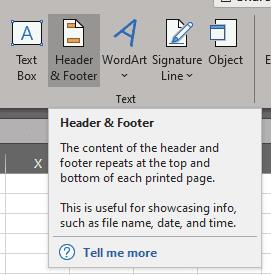
Gumb "Zaglavlje i podnožje".
Kliknite na njega i vaš će dokument biti podijeljen na stranice, svaka sa zaglavljem i podnožjem.
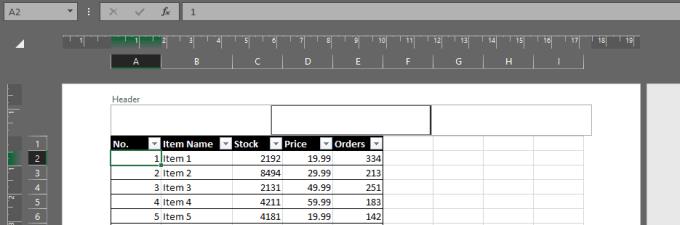
Dokument sa zaglavljem.
Možete uređivati sadržaj svakog od odjeljaka (i samih odjeljaka) putem nove opcije izbornika vrpce pod nazivom "Zaglavlje i podnožje". Klikom izvan polja u navedenim odjeljcima ponovno će se sakriti ta opcija izbornika – morat ćete kliknuti natrag unutar zaglavlja da biste je vratili.

Izbornik "Zaglavlje i podnožje".
Pokazujemo vam kako sistemski administrator može osloboditi Microsoft Excel datoteku kako bi je drugi korisnik mogao uređivati.
Microsoftova podrška je tražila da podijelite zapisnik grešaka iz aplikacije Outlook, ali ne znate kako? Ovdje pronađite korake za globalno zapisivanje i napredno zapisivanje u Outlooku.
Želite predstaviti slajdove bez nadzora na poslovnom sastanku ili sajmu? Ovdje naučite kako omogućiti kiosk način rada u PowerPoint 365.
Priručnik koji objašnjava kako dodati opciju Email na alatnu traku Microsoft Excela i Worda 365.
Saznajte kako kreirati makro u Wordu kako biste olakšali izvršavanje najčešće korištenih funkcija u kraćem vremenu.
Prikazujemo vam kako postaviti automatsku poruku iz ureda u Microsoft Outlooku ili Outlook Web Accessu.
Saznajte zašto se kod pogreške 0x80040305 pojavljuje i kako ga ispraviti kako biste ponovo mogli slati emailove iz Outlooka.
Naučite kako omogućiti ili onemogućiti prikaz formula u ćelijama u Microsoft Excelu.
Omogućite ili onemogućite funkciju automatskog spremanja u Microsoft Outlook 365 koja automatski sprema e-poruke u mapu Nacrti.
Riješite četiri najčešća problema s Microsoft OneDriveom uz ovu zbirku rješenja kako biste svoj cloud storage ponovo pravilno pokrenuli.





